Hoe Verwijder je een Instagram Account? (Makkelijk)
Inhoudsopgave:
- Geen aanmeldingsgegevens opslaan
- Verwijder account
- # How-to / Guides
- Meld u af bij Alle accounts
- Verwijder gegevens
- Meld u af bij Facebook
- Top 14 trucs en tips voor Instagram Direct Messages (DM)
- Meld u af bij de browser
Meld u af bij Alle apparaten- Top 10 Instagram-stickers Tips en trucs
- What's Up Instagram?
Als u in elke app op Afmelden tikt, wordt u afgemeld bij het account. Om weer in te loggen, moet u de inloggegevens opnieuw invoeren, tenzij u de functie voor automatisch aanvullen van Oreo op Android-apparaten gebruikt. Maar dingen zijn anders met Instagram. Om te voorkomen dat u uw inloggegevens hoeft te onthouden, bewaart Instagram ze om u snel in te loggen.

Je krijgt de optie 'Doorgaan als' op het inlogscherm van de Instagram-app. Dat is soms een beetje ontmoedigend.
Ik weet zeker dat je je afvraagt dat het geen praktische oplossing is, want iedereen met je telefoon kan inloggen op je Instagram-account. Maar hoe verwijdert u dan inloggegevens van Instagram of voorkomt u dat deze automatisch inlogt bij de app?
Welnu, Instagram biedt een native manier om dat te doen. Hier zal ik je vertellen hoe je herinnerde accounts van Instagram kunt verwijderen.
Laten we beginnen!
Geen aanmeldingsgegevens opslaan
Instagram slaat uw inloggegevens niet automatisch op. Het geeft u een optie waarmee u kunt voorkomen dat uw inloggegevens worden opgeslagen. Hier is hoe het te doen.
Stap 1: Open de Instagram-app en ga naar je profielscherm.
Stap 2: Tik op het pictogram met drie balkjes in de rechterbovenhoek en selecteer Instellingen in het menu.
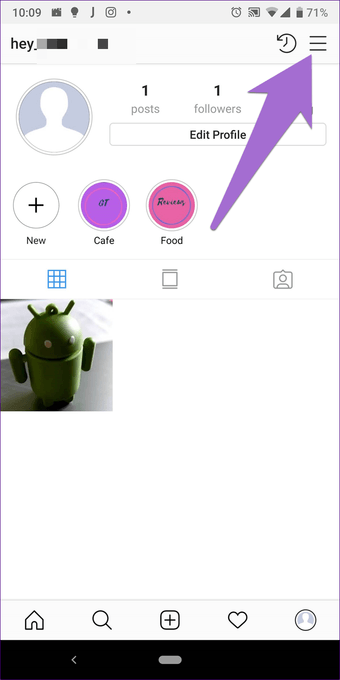

Stap 3: scrol omlaag en tik op Afmelden bij uw accountnaam.

Stap 4: Een pop-up verschijnt in een van de twee vormen. Ofwel krijg je een uitlogvak met een tekst met de tekst Onthoud mijn inloggegevens. Verwijder het vinkje en tik vervolgens op de optie Uitloggen.

Of je krijgt een optie waar je kunt beslissen of je wilt dat Instagram je accountgegevens onthoudt. Tik op Niet nu.

Als u zich al hebt afgemeld bij Instagram en de onthouden informatie wilt verwijderen, moet u opnieuw inloggen en de bovengenoemde stappen volgen. Als alternatief kunt u ook de hieronder genoemde methode gebruiken.
Verwijder account
Nadat u bent uitgelogd, gaat de app of de website naar het inlogscherm van Instagram. Hier vindt u twee opties - Aanmelden als en Verwijderen. Als u op de eerste drukt, wordt u automatisch aangemeld omdat Instagram uw gegevens heeft opgeslagen. Als u de aanmeldingsgegevens moet verwijderen, tikt u op Verwijderen. Er verschijnt een pop-up waarin u wordt gevraagd de actie te bevestigen. Tik op Verwijderen. Zodra u dat doet, moet u de inloggegevens invoeren de volgende keer dat u zich wilt aanmelden.


Ook op
# How-to / Guides
Klik hier om onze How-to / Guides-artikelenpagina te bekijkenMeld u af bij Alle accounts
Evenzo, als u meerdere accounts op Instagram hebt en u op Uitloggen van alle accounts tikt, krijgt u de optie om inloggegevens op te slaan. U kunt geen specifieke account opgeven en selecteren.
Zodra je uitlogt, zie je meerdere accounts op het startscherm van de Instagram-app. Tik op het pictogram met drie stippen naast het pictogram waarvan u de details wilt verwijderen en selecteer Verwijderen in het menu. Hiermee worden de accountgegevens voor dat account van uw telefoon verwijderd.
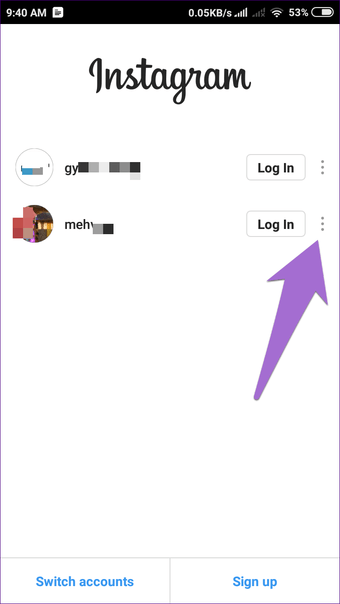

Verwijder gegevens
Als de bovenstaande methoden niet werken, kunt u ook gegevens voor de Instagram-app wissen om de aanmeldingsgegevens te verwijderen. Als u gegevens wist, worden geen Instagram-foto's verwijderd die live op uw profiel staan. Als je echter de optie hebt ingeschakeld om een kopie in je galerij op te slaan, worden die exemplaren van Instagram-foto's op je apparaat met deze methode verwijderd. Verplaats ze dus naar een andere map voordat u deze methode volgt.
Om gegevens te wissen, volgen hier de stappen:
Stap 1: Open apparaatinstellingen op uw Android-apparaat en ga naar Apps / Application Manager.

Stap 2: Tik onder Alle apps op Instagram.

Stap 3: Tik op Opslag gevolgd door Opslag wissen of Gegevens wissen, afhankelijk van de beschikbare optie op uw apparaat.


Meld u af bij Facebook
Als u uw Facebook gebruikt om in te loggen op Instagram en de bovenstaande methoden niet hebben geholpen, moet u zich afmelden bij de Facebook-app. Nadat je dat hebt gedaan, open je de Instagram-app en word je ook uitgelogd. Log vervolgens opnieuw in op Facebook. Totdat u zich handmatig bij Instagram aanmeldt, wordt u niet ingelogd.
Ook op

Top 14 trucs en tips voor Instagram Direct Messages (DM)
Meld u af bij de browser
Uitloggen bij de desktopversie is geen eenvoudige optie, in tegenstelling tot andere websites. Terwijl de optie daar is, is het begraven.
Hier is hoe het te doen.
Stap 1: Open Instagram in uw browser en ga naar het profielscherm.
Stap 2: Klik op het pictogram Instellingen naast de knop Profiel bewerken.

Stap 3: Selecteer Afmelden in het menu.

Meld u af bij Alle apparaten
Als je om een of andere reden moet uitloggen bij alle apparaten, biedt Instagram daarvoor geen speciale optie. U moet dus uw wachtwoord wijzigen en de optie Uitloggen bij alle apparaten selecteren. Daarna wordt u afgemeld bij alle apparaten, inclusief pc.
Ook op

Top 10 Instagram-stickers Tips en trucs
What's Up Instagram?
Instagram heeft vorig jaar nieuwe functies voor zijn app toegevoegd. Eerst lanceerden ze IGTV voor verticale video's, daarna de naamkaartfunctie, gevolgd door goede vrienden voor verhalen. Instagram gaf ons ook enkele coole stickers zoals vragen, aftellen, emoji-schuifregelaar en meer.
Je kunt tegenwoordig zoveel doen op Instagram dat miljoenen gebruikers lijmen die door hun ongeorganiseerde tijdlijn scrollen. Als u de verslaving echter volledig wilt overwinnen, hopen we dat de bovenstaande oplossingen u helpen uw inloggegevens te verwijderen.
E-voting: wat kan het duren voor een soepele verkiezing? De Amerikaanse verkiezingen van dinsdag worden misschien niet zo lang onthouden problemen met stemsystemen, maar er waren op zijn minst verspreide problemen. De Amerikaanse verkiezingen van dinsdag worden misschien niet lang onthouden vanwege wijdverspreide problemen met stemsystemen, maar er waren op zijn minst verspreide meldingen van problemen met touchs

[Lees meer: Malware verwijderen vanaf uw Windows-pc]
Hoe eenvoudig website-accounts te verwijderen

Heb je het moeilijk om een irritant account te verwijderen? Zo kunt u het eenvoudig verwijderen zonder tijd en moeite te verspillen.
Hoe extra Google-accounts van Google Home te verwijderen of toe te voegen

Wilt u uw Google-account van uw Google Home verwijderen of er een extra account aan toevoegen? Lees om te weten hoe u ze kunt doen.







